
windows10系统怎么设置打印机共享?
时间:2025-02-18 10:21:57
windows10系统怎么设置打印机共享?
windows10系统设置打印机共享的方法和步骤:
1、右键单击”开始“图标”控制面板“,以类别方式在”家庭组和网线网络“。
2、选择”更改高级共享设置“在选中"启用网络发现"和"启用文件和打印机共享"。点击保存更改以确定修改。
3、同样在控制面板选择”查看设备和打印机“在需要共享的打印机右键单击后选择”打印机属性(P)“。
4、在打印机属性面板单机”共享“,在”共享这台打印机(S)“复选框选中,单击确定以完成。完成后使用快捷键”windows"+"Pause Break"可快速查看有关计算机的基本信息。记下计算机名,也可在计算机名后面的“更改设置”单击进入系统属性面板在计算机全名复制计算机全名。
5、使用快捷键“Windows"+"R"打开运行对话框输入”\\"(英文输入法Enter上面 可输入)+计算机全名。单击确定以运行。双击打印机图标、这是将自动安装打印机驱动,安装完成后在点击开始"设备和打印机",即可看见配制成功的打印机,以后即可使用。
windows10怎样设置共享单打印机?
方法/步骤
1/5
右键单击”开始“图标”控制面板“,以类别方式在”家庭组和网线网络“。
2/5
选择”更改高级共享设置“在选中"启用网络发现"和"启用文件和打印机共享"。点击保存更改以确定修改。
3/5
同样在控制面板选择”查看设备和打印机“在需要共享的打印机右键单击后选择”打印机属性(P)“。
4/5
在打印机属性面板单机”共享“,在”共享这台打印机(S)“复选框选中,单击确定以完成。完成后使用快捷键”windows"+"Pause Break"可快速查看有关计算机的基本信息。记下计算机名,也可在计算机名后面的“更改设置”单击进入系统属性面板在计算机全名复制计算机全名。
5/5
使用快捷键“Windows"+"R"打开运行对话框输入”\\"(英文输入法Enter上面 可输入)+计算机全名。单击确定以运行。双击打印机图标、这是将自动安装打印机驱动,安装完成后在点击开始"设备和打印机",即可看见配制成功的打印机,以后即可使用。
注意事项
主机端电脑和客户端电脑必须在同一网络下
电脑需在同一WIFI或者连接相同路由器
windows10 共享设置?
1打开电脑,点击“开始”-“设置”。
2在“Windows设置”窗口,选择“网络和Internet”。
3在“网络和Internet”选项卡中,点击“网络和共享中心”。
4在网络和共享中心窗口选择“更改高级共享设置”。
5默认更改的配置为“当前配置文件”,选择“启用文件和打印机共享”,最好将“启用网络发现”也开启。
6点击“所有网络”,在公用文件共享中“启用共享以便防疫访问网络的用户可以读取和写入公用文件夹中的文件”;密码保护的共享设置为“无密码保护的共享”,点击“保存”。
windows10共享导致共享不了打印机?
Win10无法共享打印机和文件的解决方法:
1、按【Win】+【R】打开运行,输入【control】,打开【控制面版】。
2、在控制面版中,点击【查看方式】,选择为【大图标】,点击打开【网络和共享中心】。
3、在网络和共享中心中,点击【更改高级共享设置】。
4、当前使用的是局域网,则在域中设置网络发现,设置为【启动网络发现】(启动后可以发现网络上其他计算机和设备,其他网络的计算机设备也可以发现这台计算机)。
5、同时也【启动文件和打印机共享】(启动后网络上的用户可以访问通过此计算机共享的文件和打印机)设置完成后,点击【保存】。
windows10怎么搜索共享打印机?
具体方法用以下的步骤就可以 :
1、打开电脑的“控制面板”界面(开始菜单 - Windows 系统 -控制面板);
2、选择“硬件和声音”下面的“添加设备”选项;
3、此时就出现了搜索不到的现象,我们点击“我所需的打印机未列出”
4、选“使用TCP/IP地址或主机名添加打印机”的选项,打印机的IP地址,然后点击下一步;
5、检测TCP/IP端口,跳到下一个界面,如果你的打印不是特殊的直接点击【下一步】
6、找到后点击下一步输入打印机名称继续下一步;
7、选择不共享打印机,点击下一步;
8、提示“你已经成功添加XXXX” 完成添加打印机后点击完成即可。
windows10怎么添加共享打印机?
首先点击电脑左下角的菜单图标,然后点击Windows系统并点击控制面板,接着点击查看设备和打印机,右击要共享的打印机,点击打印机属性,选择共享,最后勾选共享这台打印机并点击应用即可。
windows10怎么设置网络共享文件共享?
Win10设置局域网文件共享方法如下
1、首先,我们打开资源管理器,右键左列中的网络,点击属性;
2、然后点击更改高级共享设置;
3、接着我们启用网络发现(注意括号中的 当前配置文件 ,括号在哪个栏目就打开哪个栏目设置),然后再打开所有网络,拉到最下面我们可以看到 密码保护的共享,如果是关闭的就不用管了,反之就把它关闭(这里我要说一下,)保存修改;
4、我们右键要共享的文件夹,选择共享,再选择特定用户,在输入框中输入everyone,然后点击添加,然后点击完成;
5、之后我们用另一台在局域网中的电脑打开资源管理器中的网络文件夹,就可以看到共享文件夹的电脑,然后点击开就可以看到共享的文件夹了;
windows10怎么设置网络共享?
windows10设置网络共享的方法如下
1、点击桌面左下角的“Windows”按钮,从其扩展面板中点击“文件资源管理器”。
2、打开“文件资源管理器”窗口后,展开“网络”列表,此时将在右侧显示局域网中所有计算机,同时提示“文件共享已关闭,看不到网络计算机和设备,单击更改”。
3、点击此状态提示,从其扩展菜单中选择“启用网络发现和文件共享”项以开启文件共享功能。
4、找到想要共享的文件夹,右击选择“属性”项进入。
5、从打开的“属性”窗口中,切换到“共享”选项卡,点击“网络文件和文件夹共享”栏目中的“共享”。
6、待打开“文件共享”窗口后,点击对应账号右侧的“权限级别”下拉列表,从中设置共享文件和文件夹的权限,点击“共享”。
7、此时将提示“你的文件夹已共享”,之后就可以通过“电子邮件”或“共享地址”发送给好友以实现文件共享功能
windows10怎么设置共享远程文件?
第一步,双击Win10系统桌面上的“此电脑”;
第二步,找到要共享的文件夹;
第三步,鼠标右键要共享的文件夹,将鼠标移动到“共享“上,点击“特定用户”;
第四步,弹出文件共享窗口,点击下面的向下箭头,可以打开下拉共享用列表;
第六步,共享的用户就可以在底下的方框里看到;
第七步,点击底下方框的权限级别向下箭头,可以设置权限;
第八步,设置好后,点击共享;
第九步,系统共享文件夹中,等待几分钟;
第十步,系统提示共享文件夹设置成功,点击完成。
打印机共享怎么设置?
打印机共享是指将一台打印机连接到网络上,使其他计算机可以通过网络访问和使用该打印机。设置打印机共享的步骤如下:1. 首先,确保要共享的打印机已经连接到网络,并且已经安装好相应的驱动程序。2. 在要共享打印机的计算机上,打开控制面板,选择“设备和打印机”选项。3. 找到要共享的打印机,右键点击该打印机,选择“打印机属性”。4. 在打印机属性窗口中,选择“共享”选项卡。5. 在共享选项卡中,勾选“共享此打印机”选项,并为该共享打印机设置一个易于识别的共享名称。6. 确定设置后,点击“应用”或“确定”按钮,完成打印机共享的设置。通过以上步骤,您就成功地将打印机设置为共享状态。其他计算机可以在网络上搜索到该共享打印机,并进行打印操作。需要注意的是,共享打印机的计算机和其他计算机需要在同一个局域网中,才能正常访问和使用共享打印机。另外,共享打印机的计算机需要保持开机状态,以便其他计算机可以随时访问和使用该打印机。希望以上解答对您有所帮助。如果您还有其他问题,欢迎继续提问。

有小伙伴的电脑出现了系统故障问题,需要给电脑重装系统,要借助到重装系统工具.不过现在网上的工具非常多,那么重装系统哪家最干净.下面给大家推荐一个好用的重装系统工具和使用方法
360手机安装Windows 10系统的可行性分析 对于很多人来说,手机是日常生活中不可或缺的工具,然而随着技术的不断发展,越来越多的人开始探讨将PC操作系统安装在手机上的可能性。而360手机是否可以装载Windows 10系统,是一个备受关注的话题。 首先我们需要了解, 360手

最强蜗牛金手指怎么搞?金手指是开局彩蛋之一,需要点击999下才能获得。我们有没有办法快速点击呢?接下来小编为大家带来最强蜗牛金手指点击攻略,希望对大家有所帮助。 最强蜗牛

作为一个前排输出本来伤害是十分够看的,但是因为脆弱的身板和太靠前的站位,甚至会把偶像挤到后面。该角色保值性较高,在未来国服公会战中必然占有一席之地,并且随着装备和等级的提升,狗拳的吸血量会达到很恐怖的地步,以至于能公会战当一号位抗boss。
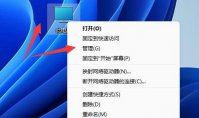
移动硬盘是大家日常经常用到的一种移动存储设备,但是有些win11用户在将移动硬盘插入电脑之后,发现它没有被显示出来,这种情况应该怎么处理呢?大家可以打开设备管理器,将其中正
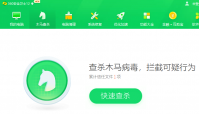
如果在一些不知名的网站或者来源不明的渠道下载文件的话可能会造成电脑中病毒等情况发生。最近就有网友反映自己的电脑中病毒自动安装软件怎么办,严重影响电脑的正常使用。下面小
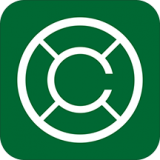
城房电商宝app下载-城房电商宝app是一款高效的移动办公软件。城房电商宝app提供考勤、审批、薪资核算管理、组织架构配置等功能,帮助企业实现线上高效办公,您可以免费下载安卓手机城房电商宝。

备忘录计划APP是一款非常实用的备忘录记录软件,是一款很好用的记事本app,致力于培养用户的打卡习惯,集中设定目标管理,帮助管理你的小日常。 软件介绍 备忘录计划app是一款生活服

金轮购app是一款专业线上汽车轮胎选购平台,能够在软件中找到优质的轮胎品牌,都是厂家直供的,有很多优惠的信息,软件支持送货上门,可以在家轻松享受便捷的汽车服务体验。 软件

当地天气app下载-当地天气app是一款好用的天气预报查询软件,当地天气可以精准的预测天气情况和空气质量,当地天气#8203;专业天气分析,24小时精准预报。,您可以免费下载安卓手机当地天气。

德业智能app下载-德业智能app是一款智能设备远程管理应用。用户可以通过德业智能app远程管理家里的智能设备,支持远程监测及操作,使您实现智能生活,您可以免费下载安卓手机德业智能。

皇室战争海外版下载,皇室战争海外版游戏是一款实时多人对战游戏,皇室战争海外版游戏游戏的画风非常的精致,皇室战争海外版游戏策略性的战斗活动等你参与,开始刺激竞技。









